お知らせ
このブログはhttp://kanaenet.blogspot.comに移転しました。新しいブログをご覧ください。
2009年07月17日
ボートを作る その3 WAPPAで上下を閉じる
以下のようなボートを作っています。

MAGEモードでボートの側面の形ができましたので,WAPPAモードで上下の開いたところを閉じましょう。
あわせて,スケグの形を作りましょう。
WAPPAタブをクリックします。

下のスケグの形を作り,開いた部分を閉じましょう。
編集する断面を限定するために,SidesメニューのSelect Noneを選択します。

編集ペインの左下にある。">"ボタンをクリックして,E0,E1,F0,F1,G0の断面を表示し中央のボタンをダウンします。

G0の断面を表示した状態で,以下の図のように上半分を選択し,上側の中央のコントロールポイントを下にドラッグします。
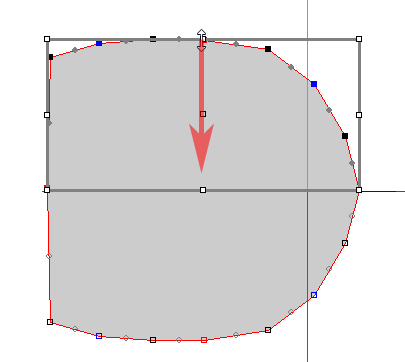
すると以下のような形になります。

以下の図のように下半分を選択し,下側の中央のコントロールポイントを上にドラッグします。
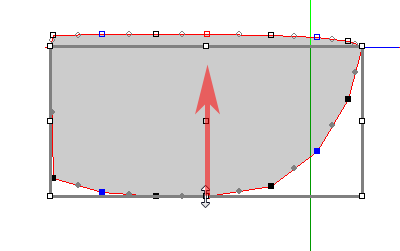
すると以下のような形になります。

プレビューは以下のようになります。まだ底が開いたままです。

現在の表示断面がG0であることを確認して

もう一度,SidesメニューのSelect Noneを選択ます。
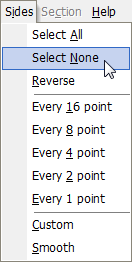
以下の図のように全てのコントロールポイントを選択します。
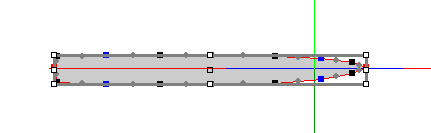
編集画面を右クリックして表示されるポップアップメニューのHorizontal Alignを選択します。

ショートカットキーであるCtrl+Wを押しても良いです。
すると,底のコントロールポイントがくっつきました。
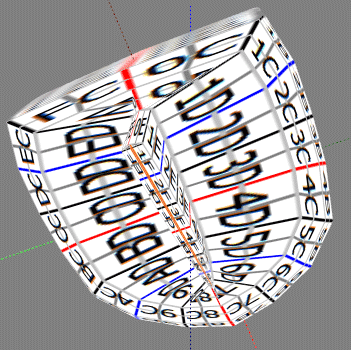
次に内側の底を閉じましょう。
プレビューは以下のように表示されています。

編集ペインの左下にある">"ボタンをクリックし,断面を00にします。
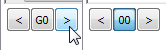
以下の図のように表示されている全てのコントロールポイントを選択します。
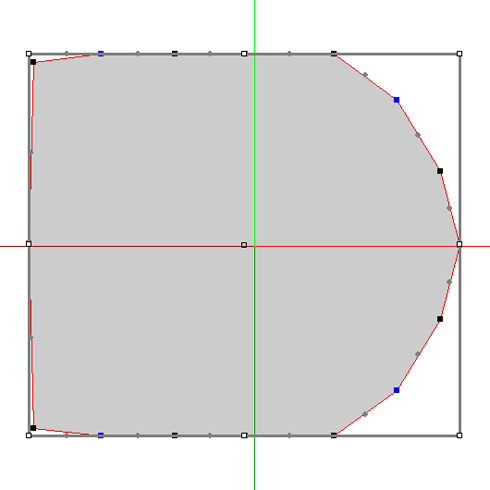
編集画面を右クリックして表示されるポップアップメニューのHorizontal Alignを選択します。

ショートカットキーのCtrl+Wを押しても良いです。
すると以下の図のようにボートの底ができました。
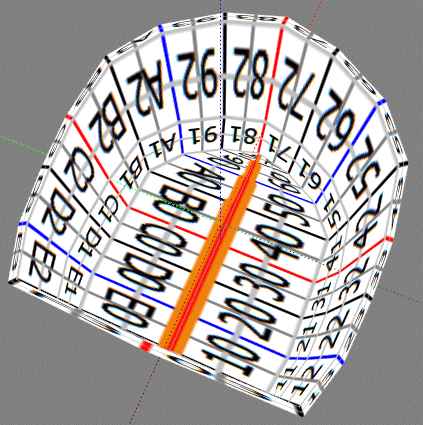
次回は,できた表と裏の底の形を壊さないようにロックして,ボートの前から見た形を作ります。

MAGEモードでボートの側面の形ができましたので,WAPPAモードで上下の開いたところを閉じましょう。
あわせて,スケグの形を作りましょう。
WAPPAタブをクリックします。

下のスケグの形を作り,開いた部分を閉じましょう。
編集する断面を限定するために,SidesメニューのSelect Noneを選択します。

編集ペインの左下にある。">"ボタンをクリックして,E0,E1,F0,F1,G0の断面を表示し中央のボタンをダウンします。

G0の断面を表示した状態で,以下の図のように上半分を選択し,上側の中央のコントロールポイントを下にドラッグします。
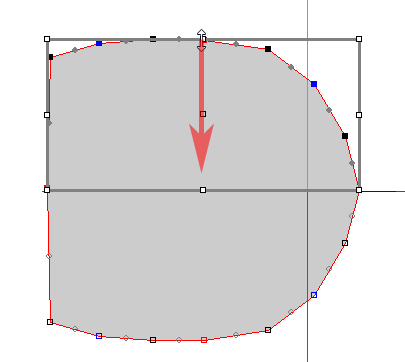
すると以下のような形になります。

以下の図のように下半分を選択し,下側の中央のコントロールポイントを上にドラッグします。
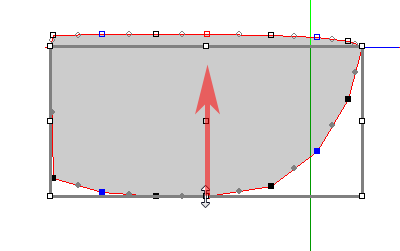
すると以下のような形になります。

プレビューは以下のようになります。まだ底が開いたままです。

現在の表示断面がG0であることを確認して

もう一度,SidesメニューのSelect Noneを選択ます。
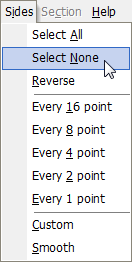
以下の図のように全てのコントロールポイントを選択します。
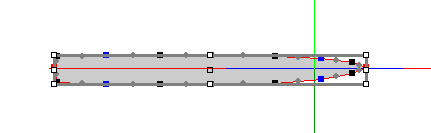
編集画面を右クリックして表示されるポップアップメニューのHorizontal Alignを選択します。

ショートカットキーであるCtrl+Wを押しても良いです。
すると,底のコントロールポイントがくっつきました。
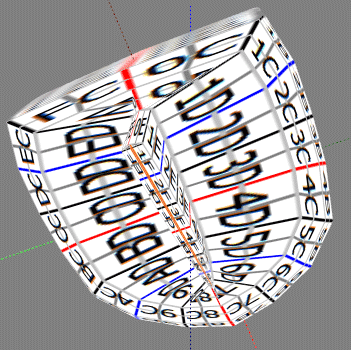
次に内側の底を閉じましょう。
プレビューは以下のように表示されています。

編集ペインの左下にある">"ボタンをクリックし,断面を00にします。
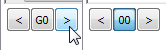
以下の図のように表示されている全てのコントロールポイントを選択します。
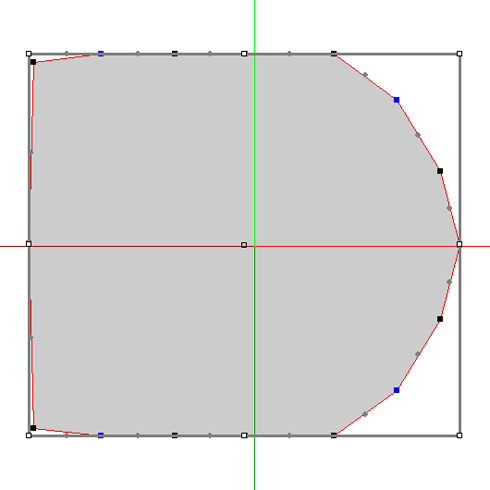
編集画面を右クリックして表示されるポップアップメニューのHorizontal Alignを選択します。

ショートカットキーのCtrl+Wを押しても良いです。
すると以下の図のようにボートの底ができました。
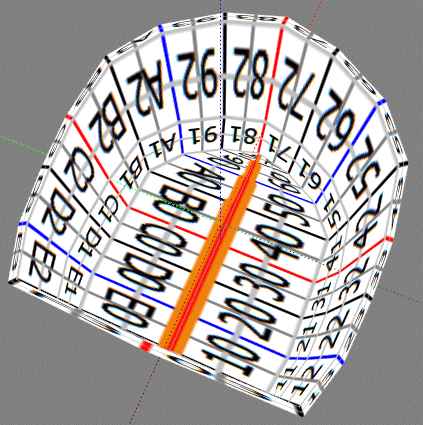
次回は,できた表と裏の底の形を壊さないようにロックして,ボートの前から見た形を作ります。
ボートを作る Youtubeでおさらい
ボートを作る その5 インワールドへ
ボートを作る その4 TSUCHIで前から
ボートを作る その2 MAGEで側面を作る
ボートを作る その1 TOKOROTENで上から
ボートを作る その5 インワールドへ
ボートを作る その4 TSUCHIで前から
ボートを作る その2 MAGEで側面を作る
ボートを作る その1 TOKOROTENで上から
Posted by Yuzuru Jewell at 08:35
│T17 ボートをつくる



